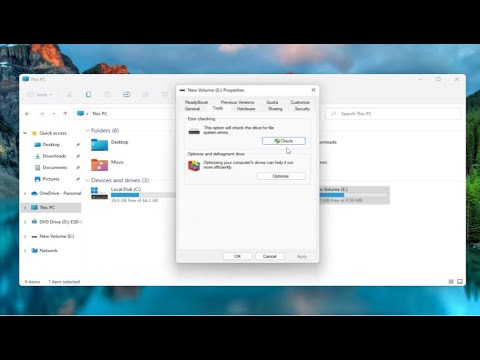
Hola a todos, ¿cómo están? Hoy les traigo otro tutorial rápido en el cual les mostraré cómo resolver si su memoria USB muestra cero bytes de datos. Espero que este proceso sea bastante sencillo y vamos a comenzar de inmediato.
Quiero aclarar desde el principio que si están encontrando un problema en el que la memoria USB muestra cero bytes de espacio libre y usado, es muy probable que los datos en esa memoria ya estén corruptos. Si están intentando recuperar datos, probablemente se hayan perdido. Sin embargo, vamos a ejecutar un escaneo con una herramienta para verificarlo y, en caso de ser necesario, podrán usar la memoria como nueva en el futuro, aunque no recomendaría guardar documentos sensibles en ella. Solo la usaría para trasladar archivos entre computadoras, como una memoria de respaldo. También les mostraré cómo formatear la memoria.
Para comenzar, abriremos el menú de búsqueda y escribiremos explorador de archivos. Seleccionaremos la mejor opción y abriremos este equipo en el lado izquierdo. A continuación, haremos clic derecho en la memoria que muestra cero bytes (o la capacidad que sea), seleccionaremos propiedades y luego la pestaña herramientas. En esta pestaña, seleccionaremos verificación de errores para que se realice un escaneo de la memoria en busca de errores de sistema de archivos. Haremos clic en comprobar y, si se encuentran errores, podrán decidir si desean corregirlos.
Si ya han intentado esto y solo desean formatear la memoria, es decir, borrar todo lo que hay en ella y comenzar de nuevo, les mostraré cómo hacerlo para que se pueda usar nuevamente. Sin embargo, les sugiero que tengan cuidado al reutilizar memorias que han tenido problemas de corrupción, ya que esto no solucionará el problema. A pesar de esto, he formateado memorias muchas veces y siguen funcionando correctamente, pero nuevamente les recomendaría tener precaución al guardar archivos que solo tengan una copia y esa copia esté en una memoria con problemas conocidos.
Finalmente, cerraremos todas las ventanas y si deseamos formatear la memoria, haremos clic derecho en ella y seleccionaremos formatear. Seleccionaremos inicio rápido y luego iniciar formateo. Este proceso eliminará todos los datos de la memoria USB. Una vez completado, ¡listo!
Espero que este tutorial les haya sido de ayuda. Gracias por leer y nos vemos en el próximo tutorial. ¡Adiós!
